Planet Coaster 2 plante/ne démarre pas ? Voici un guide
Vous avez probablement entendu parler de Planet Coaster 2 si vous êtes un fan de jeux. Si votre Planet Coaster 2 continue de planter pendant que vous y jouez, comment pouvez-vous résoudre le problème ? Si vous n’en avez aucune idée, vous êtes au bon endroit. Ce guide sur MiniTool peut vous être utile pour obtenir des solutions efficaces au problème de crash de Planet Coaster 2.
Planet Coaster 2 Crashing/Not Launching
Planet Coaster 2, une suite to Planet Coaster, est un jeu vidéo de simulation de construction et de gestion. Il est publié pour Microsoft Windows, PlayStation 5 et Xbox Series X le 6 novembre 2024. Même s'il s'agit d'un jeu puissant, certains joueurs peuvent rencontrer le problème du crash de Planet Coaster 2. Si vous rencontrez le problème, vous pouvez vérifier votre réseau et redémarrer d'abord votre jeu.
Cependant, les raisons de ce problème peuvent être diverses. Si ces méthodes de base ne vous aident pas, ne vous inquiétez pas, les méthodes suivantes peuvent vous aider à résoudre le problème efficacement.
Comment réparer le crash/le non-lancement de Planet Coaster 2
Méthode 1 : Exécuter le jeu en tant qu'administrateur
Des privilèges suffisants peuvent permettre au jeu de fonctionner normalement et sans problème. Au contraire, des privilèges insuffisants entraîneront le problème du non-lancement de Planet Coaster 2. Vous pouvez exécuter le jeu en tant qu'administrateur pour accorder plus de privilèges.
Étape 1 : Cliquez sur la case Rechercher et tapez Steam dedans.
Étape 2 : faites un clic droit dessus et choisissez Exécuter en tant qu'administrateur.
Méthode 2 : vérifier l'intégrité de Fichiers du jeu
Les fichiers de jeu incomplets peuvent également affecter le fonctionnement du jeu et entraîner le crash de Planet Coaster 2 au démarrage. Il est donc nécessaire de vérifier l'intégrité des fichiers du jeu.
Étape 1 : lancez l'application Steam et passez à l'onglet Bibliothèque .
Étape 2 : faites un clic droit sur Planet Coaster 2 et sélectionnez Propriétés.
Étape 3 : Localisez l'option Fichiers installés et cliquez sur Vérifier l'intégrité des fichiers du jeu.
Méthode 3 : Autoriser le jeu via le pare-feu
Le pare-feu peut empêcher certaines applications de fonctionner normalement et correctement. Le problème de plantage du jeu peut être causé par le pare-feu. Dans ce cas, vous devez autoriser le jeu via le pare-feu en suivant les étapes suivantes ou simplement désactiver le pare-feu.
Étape 1 : ouvrez la zone Rechercher, tapez Panneau de configuration. , puis appuyez sur Entrée.
Étape 2 : modifiez la Vue en Grande icônes et choisissez Pare-feu Windows Defender.
Étape 3 : Cliquez sur Autoriser une application ou une fonctionnalité via le Pare-feu Windows Defender.
Étape 4 : Cliquez sur le bouton Autoriser une autre application… > Parcourir et choisissez la Planète Fichier exécutable de Coaster 2.
Étape 5 : Recherchez le fichier exécutable Planet Coaster 2 que vous venez d'ajouter et cochez les cases sous Privé et Public.
Méthode 4 : mettre à jour les pilotes graphiques
Le pilote graphique est important pour les performances de votre ordinateur. Les pilotes de carte graphique obsolètes ou endommagés réduiront non seulement les performances de l'ordinateur, mais peuvent également provoquer une série de problèmes graves, tels que des plantages de jeu, des écrans noirs, des écrans bleus, etc. Vous êtes censé mettre à jour votre pilote graphique pour résoudre le problème. &&&]
Étape 1 : ouvrez la zoneRechercher, tapez Gestionnaire de périphériques et appuyez sur Entrez.
Étape 2 : double-cliquez surCartes graphiques, faites un clic droit sur votre carte graphique et choisissez Mettre à jour le pilote.
Étape 3 : Lorsqu'une nouvelle fenêtre apparaît, choisissezRechercher automatiquement les pilotes.
Le système vérifiez les mises à jour disponibles. Après cela, terminez l'ensemble du processus selon les instructions à l'écran.Méthode 5 : Réparer les fichiers systèmeLes fichiers système corrompus sont à l'origine de problèmes de plantage du jeu, car les fichiers système sont des documents critiques. requis par un système d’exploitation pour fonctionner correctement. Si les fichiers système sont corrompus, les applications prises en charge par le système d'exploitation seront affectées. Vous devez les vérifier et les réparer à l'aide de SFC et DISM.Étape 1 : faites un clic droit sur le boutonDémarrer et choisissez Windows PowerShell (Admin).
Étape 2 : Dans la fenêtreUAC, cliquez sur Oui pour continuez.
Étape 3 : Tapezsfc /scannow et appuyez sur Entrée. Ce processus prendra un certain temps.
Étape 4 : Tapez les commandes suivantes une par une et appuyez surEntrée à chaque fois :
- Dism /Online /Cleanup-Image /CheckHealth
- Dism /En ligne /Cleanup-Image /ScanHealth
- Dism /Online /Cleanup-Image /RestoreHealth
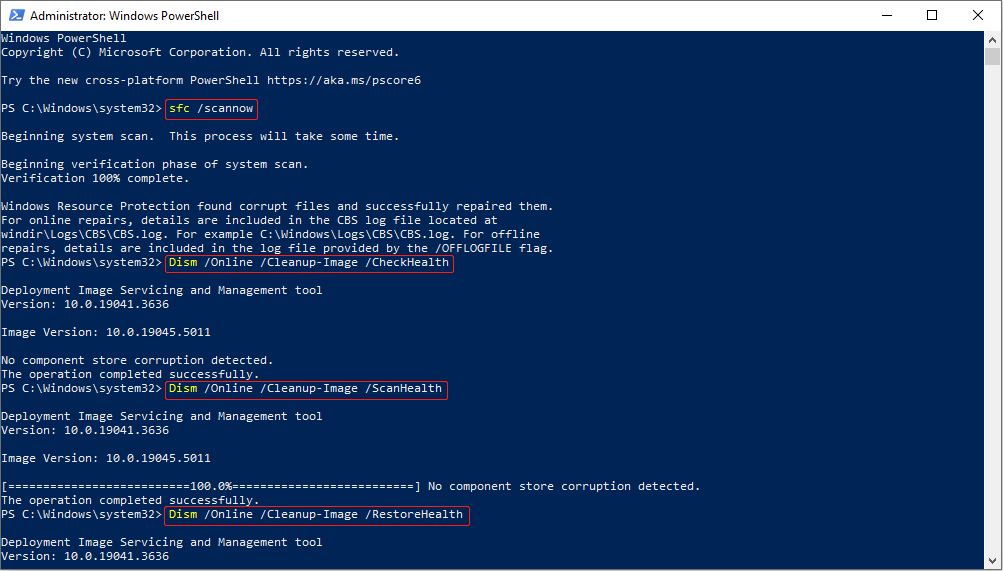
Paramètres et cliquez sur Mise à jour et sécurité > Windows Update.
Étape 2 : Dans le volet de droite, cliquez surVérifier les mises à jour.
Après vérification, la version la plus récente La version s'affichera à l'écran. Cliquez surTélécharger et installer pour terminer l'ensemble du processus.
-
 Comment supprimer des photos en double sur Mac?L'encombrement numérique est un problème commun, en particulier avec les photos. La plupart des gens prennent de nombreux plans sous des angles ...Tutoriel logiciel Publié le 2025-05-02
Comment supprimer des photos en double sur Mac?L'encombrement numérique est un problème commun, en particulier avec les photos. La plupart des gens prennent de nombreux plans sous des angles ...Tutoriel logiciel Publié le 2025-05-02 -
 Les meilleurs chargeurs solaires recommandés en 2025Whether you often camp off the grid, go backpacking, or grapple with power outages, a solar charger is a nifty gadget to have in your arsenal. It can ...Tutoriel logiciel Publié le 2025-05-02
Les meilleurs chargeurs solaires recommandés en 2025Whether you often camp off the grid, go backpacking, or grapple with power outages, a solar charger is a nifty gadget to have in your arsenal. It can ...Tutoriel logiciel Publié le 2025-05-02 -
 Le guide ultime pour réinitialiser votre téléphone sans perdre de donnéesrajeunir votre smartphone: un guide de réinitialisation d'usine Rappelez-vous ce frisson initial de l'alimentation sur votre nouveau téléph...Tutoriel logiciel Publié le 2025-05-01
Le guide ultime pour réinitialiser votre téléphone sans perdre de donnéesrajeunir votre smartphone: un guide de réinitialisation d'usine Rappelez-vous ce frisson initial de l'alimentation sur votre nouveau téléph...Tutoriel logiciel Publié le 2025-05-01 -
 7 conseils pratiques pour la nouvelle version d'Apple de l'application de messagesGems cachés d'Imessage: la maîtrise des fonctionnalités de messagerie améliorées d'iOS 16 iMessage, la plate-forme de messagerie sécurisée ...Tutoriel logiciel Publié le 2025-05-01
7 conseils pratiques pour la nouvelle version d'Apple de l'application de messagesGems cachés d'Imessage: la maîtrise des fonctionnalités de messagerie améliorées d'iOS 16 iMessage, la plate-forme de messagerie sécurisée ...Tutoriel logiciel Publié le 2025-05-01 -
 Comment vous cacher sur des plateformes sociales telles que Instagram, Facebook, Xmaintenir la confidentialité en ligne sur les réseaux sociaux est crucial, même pour les amis proches et la famille. Vous voudrez peut-être limiter ...Tutoriel logiciel Publié le 2025-05-01
Comment vous cacher sur des plateformes sociales telles que Instagram, Facebook, Xmaintenir la confidentialité en ligne sur les réseaux sociaux est crucial, même pour les amis proches et la famille. Vous voudrez peut-être limiter ...Tutoriel logiciel Publié le 2025-05-01 -
 Un tutoriel simple sur la façon de faxer des fichiers sur votre téléphoneCertaines organisations n'acceptent toujours pas les documents par e-mail - vous devrez peut-être faxer des documents à la place. Non, vous ne po...Tutoriel logiciel Publié le 2025-04-29
Un tutoriel simple sur la façon de faxer des fichiers sur votre téléphoneCertaines organisations n'acceptent toujours pas les documents par e-mail - vous devrez peut-être faxer des documents à la place. Non, vous ne po...Tutoriel logiciel Publié le 2025-04-29 -
 Comment supprimer des fichiers Mac temporaires? Find and Clear MethodsEffacer des fichiers temporaires sur votre Mac: récupérer l'espace de disque et boost les performances Les fichiers temporaires, souvent néglig...Tutoriel logiciel Publié le 2025-04-29
Comment supprimer des fichiers Mac temporaires? Find and Clear MethodsEffacer des fichiers temporaires sur votre Mac: récupérer l'espace de disque et boost les performances Les fichiers temporaires, souvent néglig...Tutoriel logiciel Publié le 2025-04-29 -
 Le volume est-il collé à 100% sous Windows? Essayez ces solutionsVolume Windows est resté à 100%? Facile à réparer! Les problèmes de volume informatique sont un mal de tête! Si votre volume Windows est bloqué à 1...Tutoriel logiciel Publié le 2025-04-29
Le volume est-il collé à 100% sous Windows? Essayez ces solutionsVolume Windows est resté à 100%? Facile à réparer! Les problèmes de volume informatique sont un mal de tête! Si votre volume Windows est bloqué à 1...Tutoriel logiciel Publié le 2025-04-29 -
 Comment supprimer vos données d'un site de recherche de personneCet article a été mis à jour pour la dernière fois le 24 février 2025. Beaucoup de gens ignorent qu'une quantité importante de leurs donné...Tutoriel logiciel Publié le 2025-04-21
Comment supprimer vos données d'un site de recherche de personneCet article a été mis à jour pour la dernière fois le 24 février 2025. Beaucoup de gens ignorent qu'une quantité importante de leurs donné...Tutoriel logiciel Publié le 2025-04-21 -
 Comment déguiser un iPad en ordinateur portableCet article mis à jour (publié à l'origine le 31 octobre 2019) explore comment transformer votre iPad en une alternative d'ordinateur portabl...Tutoriel logiciel Publié le 2025-04-21
Comment déguiser un iPad en ordinateur portableCet article mis à jour (publié à l'origine le 31 octobre 2019) explore comment transformer votre iPad en une alternative d'ordinateur portabl...Tutoriel logiciel Publié le 2025-04-21 -
 Comment nettoyer le cache de boîte aux lettres Mac? Comment le supprimer sur Mac?Ce guide explique comment effacer le cache de messagerie sur votre Mac, en résolvant des problèmes communs tels que les performances lentes et les pr...Tutoriel logiciel Publié le 2025-04-21
Comment nettoyer le cache de boîte aux lettres Mac? Comment le supprimer sur Mac?Ce guide explique comment effacer le cache de messagerie sur votre Mac, en résolvant des problèmes communs tels que les performances lentes et les pr...Tutoriel logiciel Publié le 2025-04-21 -
 Comment hiérarchiser l'allocation du WiFi aux appareils les plus nécessairesLes maisons modernes ont généralement plusieurs appareils connectés aux réseaux d'accès Wi-Fi simultanément, ce qui conduit souvent à une étan...Tutoriel logiciel Publié le 2025-04-19
Comment hiérarchiser l'allocation du WiFi aux appareils les plus nécessairesLes maisons modernes ont généralement plusieurs appareils connectés aux réseaux d'accès Wi-Fi simultanément, ce qui conduit souvent à une étan...Tutoriel logiciel Publié le 2025-04-19 -
 McAfee Antivirus Software Review: Est-ce suffisant? 【Fonction, prix】McAfee: un antivirus vétéran, mais est-ce le meilleur pour les mac? McAfee, un nom de longue date et réputé dans la cybersécurité, propose une suit...Tutoriel logiciel Publié le 2025-04-19
McAfee Antivirus Software Review: Est-ce suffisant? 【Fonction, prix】McAfee: un antivirus vétéran, mais est-ce le meilleur pour les mac? McAfee, un nom de longue date et réputé dans la cybersécurité, propose une suit...Tutoriel logiciel Publié le 2025-04-19 -
 OnePlus Watch 3 est reporté à avril en raison de problèmes drôlesAprès la sortie de la montre Smartwatch très attendue depuis longtemps, le plan d'achat peut nécessiter un léger ajustement. Un problème de pr...Tutoriel logiciel Publié le 2025-04-19
OnePlus Watch 3 est reporté à avril en raison de problèmes drôlesAprès la sortie de la montre Smartwatch très attendue depuis longtemps, le plan d'achat peut nécessiter un léger ajustement. Un problème de pr...Tutoriel logiciel Publié le 2025-04-19 -
 Conseils pour profiter au maximum de la fonction de robinet à l'arrière de votre iPhoneAu fil des ans, Apple a développé un grand nombre d'outils pour rendre l'utilisation des iPhones plus pratique. Bien que la fonction «tape...Tutoriel logiciel Publié le 2025-04-18
Conseils pour profiter au maximum de la fonction de robinet à l'arrière de votre iPhoneAu fil des ans, Apple a développé un grand nombre d'outils pour rendre l'utilisation des iPhones plus pratique. Bien que la fonction «tape...Tutoriel logiciel Publié le 2025-04-18
Étudier le chinois
- 1 Comment dit-on « marcher » en chinois ? 走路 Prononciation chinoise, 走路 Apprentissage du chinois
- 2 Comment dit-on « prendre l’avion » en chinois ? 坐飞机 Prononciation chinoise, 坐飞机 Apprentissage du chinois
- 3 Comment dit-on « prendre un train » en chinois ? 坐火车 Prononciation chinoise, 坐火车 Apprentissage du chinois
- 4 Comment dit-on « prendre un bus » en chinois ? 坐车 Prononciation chinoise, 坐车 Apprentissage du chinois
- 5 Comment dire conduire en chinois? 开车 Prononciation chinoise, 开车 Apprentissage du chinois
- 6 Comment dit-on nager en chinois ? 游泳 Prononciation chinoise, 游泳 Apprentissage du chinois
- 7 Comment dit-on faire du vélo en chinois ? 骑自行车 Prononciation chinoise, 骑自行车 Apprentissage du chinois
- 8 Comment dit-on bonjour en chinois ? 你好Prononciation chinoise, 你好Apprentissage du chinois
- 9 Comment dit-on merci en chinois ? 谢谢Prononciation chinoise, 谢谢Apprentissage du chinois
- 10 How to say goodbye in Chinese? 再见Chinese pronunciation, 再见Chinese learning

























